無料でムービーメーカーで作った動画をDVDに焼く方法
元記事のソース:http://www.winxdvd.com/blog/powerful-dvd-author-movie-maker-to-dvd-software.htm
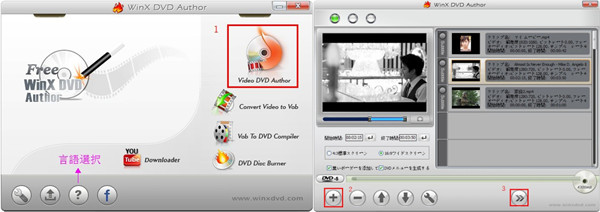

ムービーメーカーで作った動画をDVDに書き込むと変形
「ムービーメーカー2012でプロジェクト「4:3」「6:9」のいずれをを選択しても、DVDメーカーを使って、編集した動画をDVDに書き込むと、「3:2」「4:3」の写真が「1:1(6:6)」のサイズになってしまいます。どうやっても左右に黒い帯が入り、縦長に変形します。解決方法がありましたら教えてください。」というようなの質問は時々見るのだ。あなたもこういうことにあったのか。これは一体どういうことだろう。
変形する原因
原因は、ムービーメーカー2012で、作成されたビデオファイルの内部に、DVDメーカーが横幅720を640に誤解させる情報が入るにあるかもしれない。ムービーメーカー2012とDVDメーカーの連携がおかしい。未だにマイクロソフトはまだ改善していない。
ムービーメーカーで作った動画をDVDプレーヤーでうまく再生したい
PCでFreemake Video Converterなどのソフトによって、ムービーメーカーで作った動画をDVDに焼くなら、PCで作ったDVDはDVDプレーヤーで再生できない。なぜなら、Freemake Video Converterのようなソフトには「DVDレコーダーが読める、DVDビデオ形式ディスク、DVD-VR形式ディスク」を作る機能はないからだ。Freemake Video ConverterでDVDを作っても「パソコン用の動画ファイルが、データとしてDVDに保存されるだけ」です。DVDレコーダーではまったく再生させることができない。一般の民生DVDプレーヤーで使えるディスクを作る場合は「DVDビデオ形式」(VIDEO_TSフォルダの中に、VIDEO_TS.IFO、VIDEO_TS.VOB、VIDEO_TS.BUPなどのファイルがある)か「DVD-VR形式」にしないといけない。動画ファイルを元に、「DVDビデオ形式」か「DVD-VR形式」の形式のデータを作成するのを「オーサリング」というのだ。一般に、DVD-VR形式のオーサリングを行うには、WinDVD Creator 2 Platinumのような「それなりに高い有料ソフト」が必要だ。実はオーサリングソフトには「フリーソフト」もある。DVDビデオ形式のみだが、オーサリングが上手く行って、一般のDVDプレーヤーで再生できるDVDディスクに焼くことができる。だから、フリーオーサリングソフトでせっかくムービーメーカーで作ってあげた動画をDVDに書き込んで、DVDプレーヤーで自分の動画を視聴しよう。
動画をDVDに焼くフリーオーサリングソフト
ムービーメーカーで作った動画をDVDにダビングするには、オーサリングソフトが必要となっている。ここでは、最高のフリーオーサリングソフトWinX DVD Authorをおすすめしたい。このフリーDVDオーサリングソフトを使って、ムービーメーカーで作った動画をDVDに焼いたら、順調にDVDプレーヤーで再生できる。WinX DVD Authorは高品質のエンコードとデコードエンジンを内蔵しているから、最高のビデオ品質が保証できる。完全にドルビーAC-3デジタルオーディオをサポートしているので、比類のないオーディオビジュアル体験を提供できる。また、同時期に二つ以上のビデオをDVDディスクに書き込むことをサポートしている。そしてAVI、MP4、MKV、M2TS、M4V、FLV、ASF、MOV、RM、RMVB、H.264、OGG、QT、MPEGなどをDVDファイル(VOBファイル)に変換して動画をDVDにダビングすることもできる。Youtubeから動画をダウンロードしして動画をDVDに書き込んで、DVDプレーヤーで再生することも可能だ。更にDVDメニュー、チャプターメニューを作成することもでき、お好みの背景音楽、背景画像を追加することもできる。
無料でムービーメーカーで作った動画をDVDに焼く方法
事前にフリーDVDオーサリングソフトをダウンロードしてインストールしてください。初めにインストール中に利用する言語を選択する。「日本語」を選択すれば WinX DVD Author の初回起動時から日本語表示できる。また、WinX DVD Author メイン画面左下にある 「?」ボタンをクリックして 「Japanese」を選択することもできる。
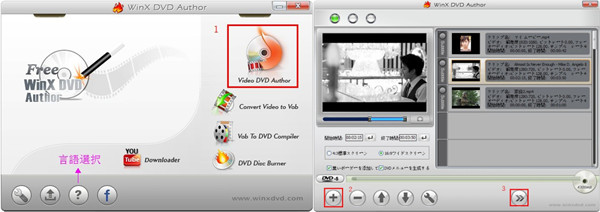
1.ブランクDVDを挿入して、WinX DVD Authorを起動してください。「Video DVD Author」ボタンをクリックしてください。
2.「+」ボタンからソースのビデオファイルを追加してください。(二つ以上のビデオを同時に追加できる)
3.「>>」ボタンをクリックして、次のページへ行ってください。

4.DVDメニュー、チャプターメニュー、お好みの背景音楽、背景画像を設定してから、「>>」ボタンをクリックしてください
5.日本はNTSC DVDをサポートするから、アウトプットファイルフォーマットを「NTSC」に選択してください。そして「Start」ボタンをクリックして、、DVDを作成し始める。
実はWinX DVD Authorは、英語、フランス語、中国語、ドイツ語、イタリア語、日本語、スペイン語など複数の言語をサポートしている。ムービーメーカーで作った動画をDVDに書き込んで、テレビで観賞できるために、16:9ワイドテレビと4:3標準テレビ形式も用意している。完全にDVD +/-R、DVD+/-RW、DVD+R DLとDVD DL+/-RWと互換性がある。 このフリーオーサリングを使ったら、PCで作ったDVDはDVDプレーヤーで再生できないことはない。
WinX DVD Authorのもっと詳しい使い方はコチラ:http://donkichirou.web.fc2.com/WinX_DVD_Author/WinX_DVD_Author.html
関連製品
WinX DVD Ripper Platinum:WinX DVD Ripperの優れた版本である。一番早いスピードと画面品質でDVDをAVIに変換できる以外に、MP4 /H.264/ WMV / iPod / iPad /iTunes/ iPhone / Android / Tab/ PSP /MPEGフォーマットにも変換して保存できます。 5分間のうちに1:1でDVDを完璧の質に変換できる。いつでも、無料でバージョンを更新されて、新たの暗号化DVDを暗号解読できる。
WinX DVD Ripper Platinum:WinX DVD Ripperの優れた版本である。一番早いスピードと画面品質でDVDをAVIに変換できる以外に、MP4 /H.264/ WMV / iPod / iPad /iTunes/ iPhone / Android / Tab/ PSP /MPEGフォーマットにも変換して保存できます。 5分間のうちに1:1でDVDを完璧の質に変換できる。いつでも、無料でバージョンを更新されて、新たの暗号化DVDを暗号解読できる。
関連ブログ:
http://www.winxdvd.com/blog/topic.htm~~詳しいDVD/動画ソフト情報と人気記事についてのブログ。
http://www.winxdvd.com/blog/special-subject-protect.htm 2014最新リッピングできないDVD一覧、DVD コピー できないを解決

コメント
コメントを投稿